Co wiedzieć
- Zużycie baterii w etui ładującym AirPods jest normalne, gdy etui ładuje AirPods.
- Jeśli moc wyczerpuje się w nienormalnym tempie, możesz spróbować zresetować słuchawki AirPods.
- Niektórzy użytkownicy zgłaszali mniejsze zużycie baterii podczas usuwania AirPods z Find My.

AirPods to bez wątpienia jedne z najlepiej brzmiących i najwygodniejszych bezprzewodowych słuchawek dousznych na rynku. Jednak niektórzy użytkownicy zgłaszali problemy z szybkim rozładowywaniem baterii w etui ładowarki AirPods lub nawet rozładowywaniem, gdy etui nie jest używane. Nikt tak naprawdę nie jest pewien, co jest przyczyną tego problemu, ale istnieje kilka kroków, które można podjąć, aby złagodzić problem z rozładowaniem baterii.
Skocz do:
- Rozwiązywanie problemów z ładowarką AirPods Wyczerpywanie baterii
- Przetestuj etui ładowarki AirPods z innym kablem
- Zresetuj AirPods, jeśli bateria ładowarki się wyczerpuje
- Jak usunąć AirPods z Find My
Rozwiązywanie problemów z ładowarką AirPods Wyczerpywanie baterii
Etui z ładowarką do słuchawek AirPods dostarcza zasilanie do słuchawek AirPods, gdy są w nim, dzięki czemu nigdy nie zabraknie im energii. Jeśli więc zauważysz, że żywotność baterii w twoim etui spada, może to być po prostu spowodowane ładowaniem słuchawek AirPods. Jeśli jednak zastanawiasz się, „dlaczego moje AirPods umierają tak szybko?” nie jesteś sam.
Jeśli wydaje się, że etui ładujące AirPods lub AirPods Pro traci moc szybciej niż zwykle, może to oznaczać poważniejszy problem. Pamiętaj, aby uzyskać więcej porad i wskazówek dotyczących AirPods zapisz się do naszej Porady Dnia biuletyn Informacyjny. Teraz zacznijmy od tego, jak naprawić wyczerpanie baterii obudowy AirPods.
Przetestuj etui ładowarki AirPods z innym kablem
W zależności od modelu, Apple chwali się, że żywotność baterii AirPods może trwać do 30 godzin słuchania przy użyciu etui ładującego. Jeśli nie czujesz, że spędzasz najwięcej czasu ze słuchawkami AirPods lub etui ładującym wyczerpuje baterię szybciej niż zwykle, może to oznaczać problem leżący u podstaw zaadresowany.
Pierwszą rzeczą, którą powinieneś zrobić, to potwierdzić, że etui ładowarki AirPods rzeczywiście się ładuje. Jeśli używasz złego kabla lub podkładki do ładowania bezprzewodowego, Twoja obudowa może po prostu nie otrzymywać wystarczającej mocy, aby utrzymać pełne naładowanie. Sprawdź kabel pod kątem uszkodzeń i spróbuj użyć innego kabla do ładowania, aby potwierdzić, że problem nadal występuje. Jeśli stwierdzisz, że twój Etui AirPod nie ładuje się, to problem może być większy niż tylko szybkie rozładowanie baterii.
Zresetuj AirPods, jeśli bateria ładowarki się wyczerpuje
Gdy jakakolwiek elektronika działa nieprawidłowo, zwykle warto spróbować ją zresetować. Pozwala to na przywrócenie wszystkich danych i ustawień do domyślnych ustawień fabrycznych. Następnie możesz ponownie sparować AirPods z iPhonem. Można to zrobić na dwa sposoby. Po pierwsze, mając AirPods w etui, możesz nacisnąć i przytrzymać przycisk konfiguracji przez piętnaście sekund. To powinno wystarczyć do przywrócenia ustawień fabrycznych słuchawek AirPods. Alternatywnie możesz zresetuj je na swoim iPhonie.
Po wykonaniu tej czynności zapoznaj się z tym przewodnikiem jak sprawdzić baterię AirPods bez etui. Widżetów baterii w tym artykule można również używać do monitorowania żywotności baterii obudowy AirPods przez cały dzień. Sprawdzając widżet baterii, możesz sprawdzić, czy problem został rozwiązany lub czy bateria nadal rozładowuje się szybciej niż zwykle.
Jak usunąć AirPods z Find My
Niektórzy użytkownicy zgłosili sukces w usuwaniu AirPods z Find My. Ponieważ stale wysyłają swoje lokalizację, aby znaleźć mój, może to powodować szybkie rozładowywanie słuchawek AirPods lub rozładowywanie baterii w etui ładowarki AirPods.
Notatka: Jest to poparte jedynie niepotwierdzonymi dowodami i nie jest ostatecznym rozwiązaniem problemu rozładowania baterii. Jeśli usuniesz słuchawki AirPods z aplikacji Lokalizator, nie będziesz mógł korzystać z aplikacji, aby je znaleźć, jeśli je zgubisz. Jeśli jednak nie martwisz się utratą słuchawek AirPods, wyłączenie funkcji Find My nie zaszkodzi.
- Po podłączeniu AirPods do iPhone'a otwórz plik Ustawienia aplikacja.
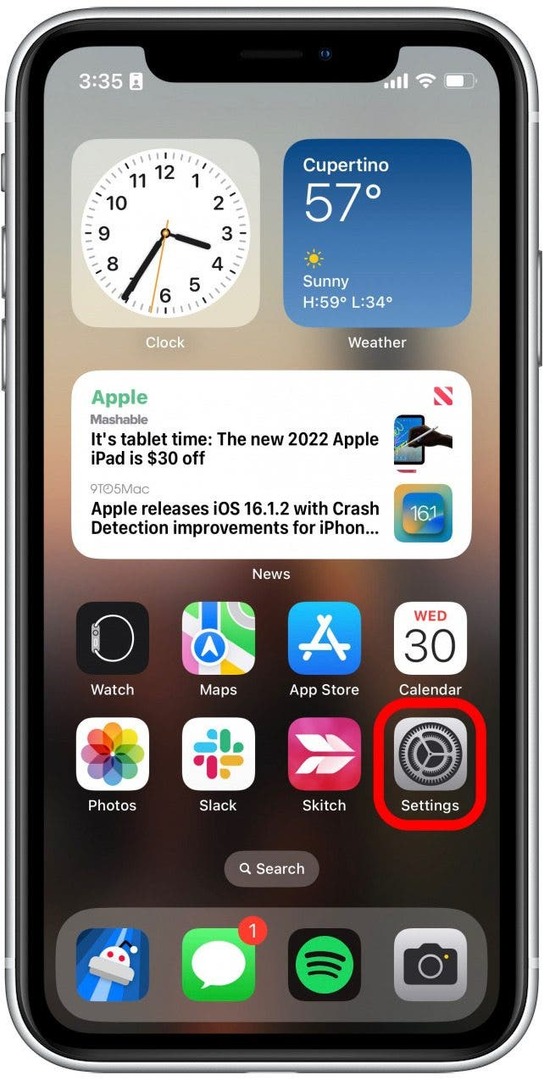
- Stuknij swój AirPodsy.
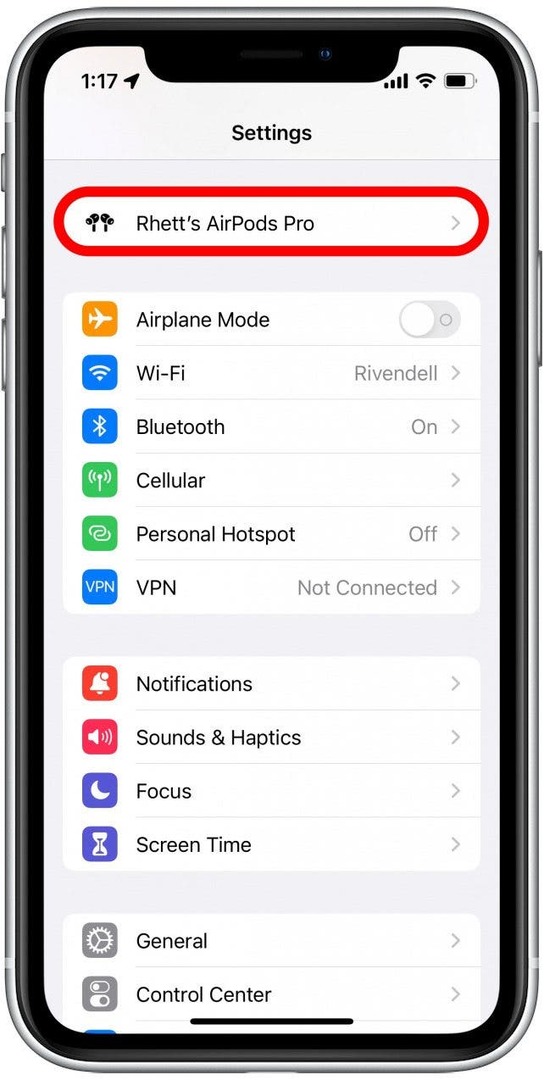
- Przewiń w dół i dotknij przełącznika obok Znajdź moją sieć żeby zrobiło się szaro. Ten przełącznik pojawi się tylko wtedy, gdy masz AirPods trzeciej generacji, AirPods Pro (wszystkie generacje) lub AirPods Max. Jeśli ten przełącznik nie pojawia się, przejdź do kroku 5.
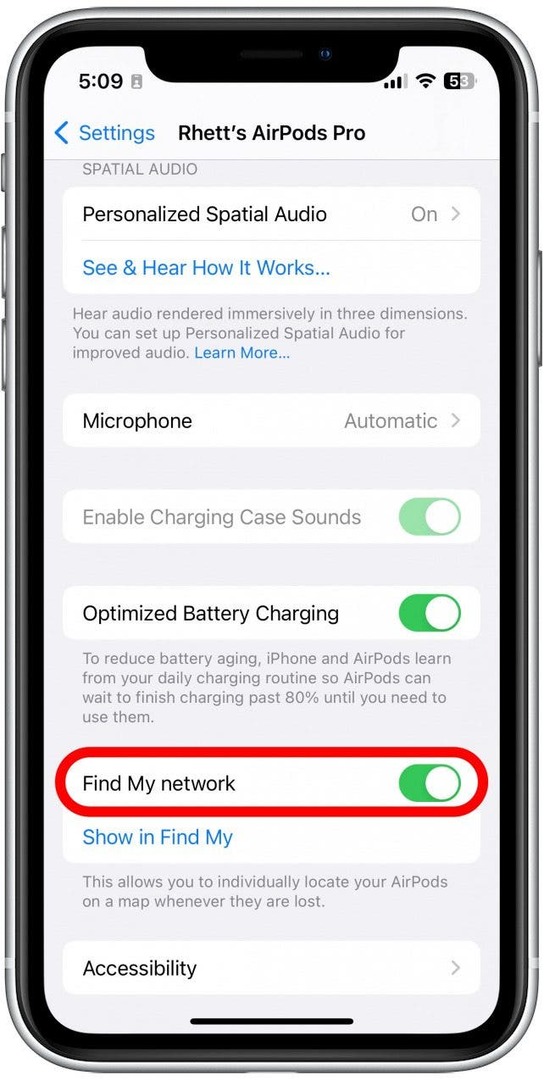
- Poczekaj kilka sekund, aż Twoje AirPods zostaną usunięte z Find My.
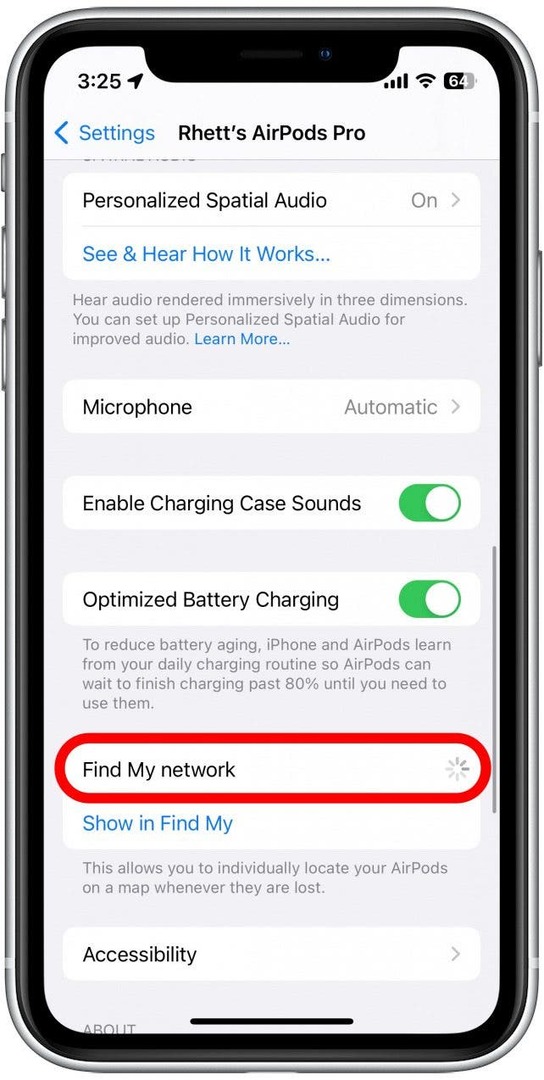
- Uzyskiwać Pokaż w Find My, aby otworzyć aplikację Znajdź mój.
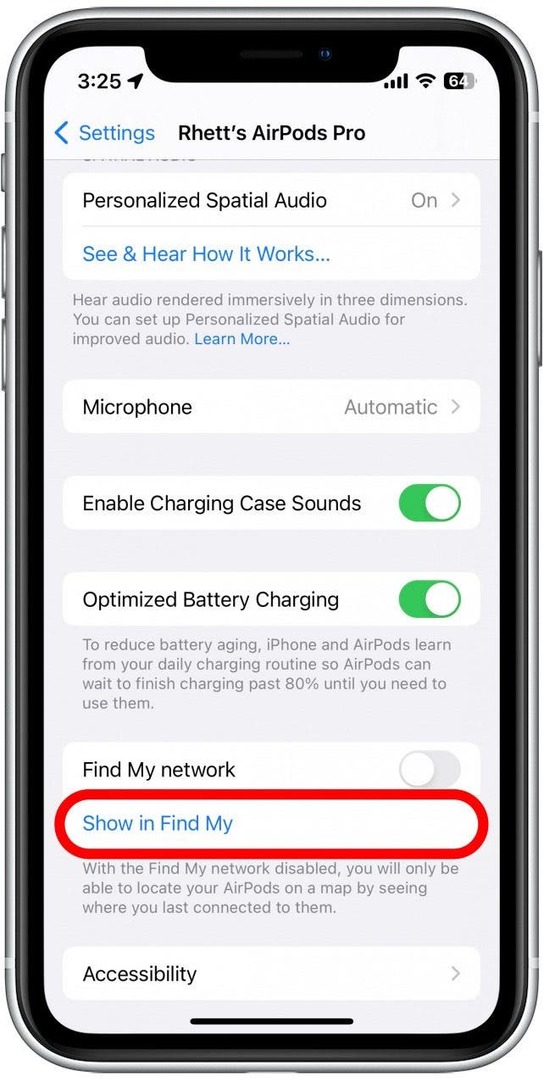
- Uzyskiwać Usuń to urządzenie.
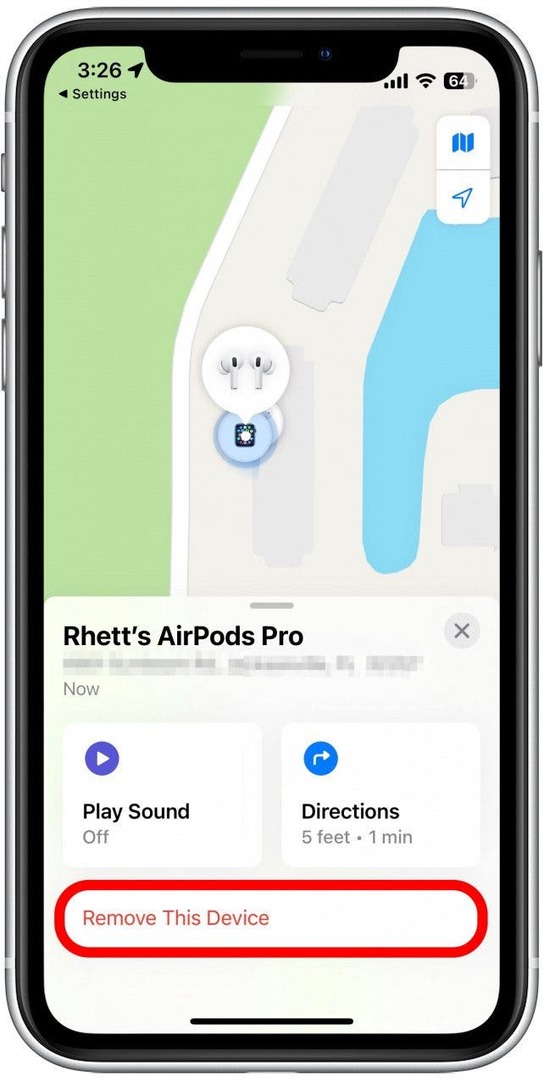
- Stuknij ponownie, aby potwierdzić.
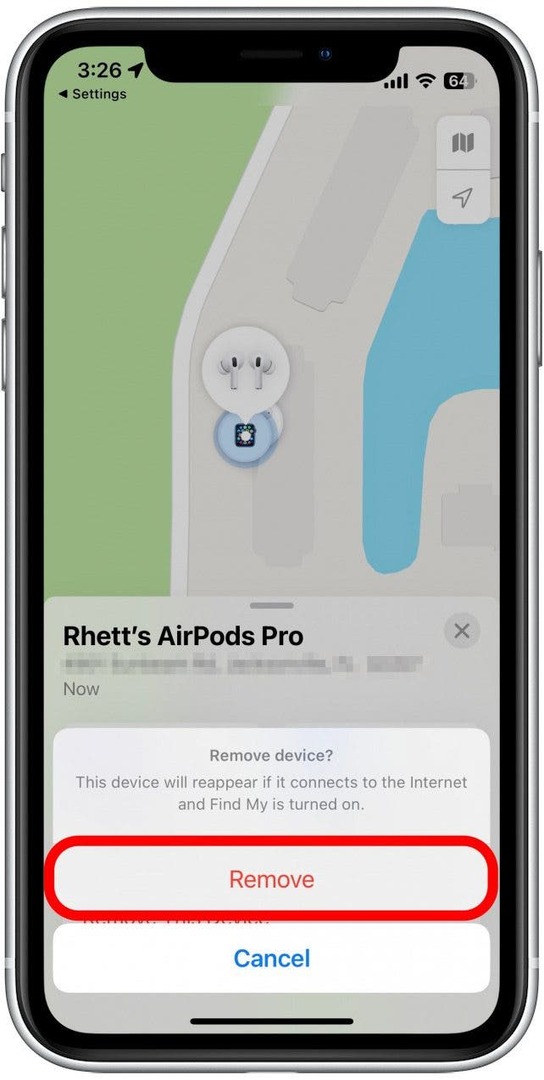
- Uzyskiwać OK po wprowadzeniu hasła Apple ID.
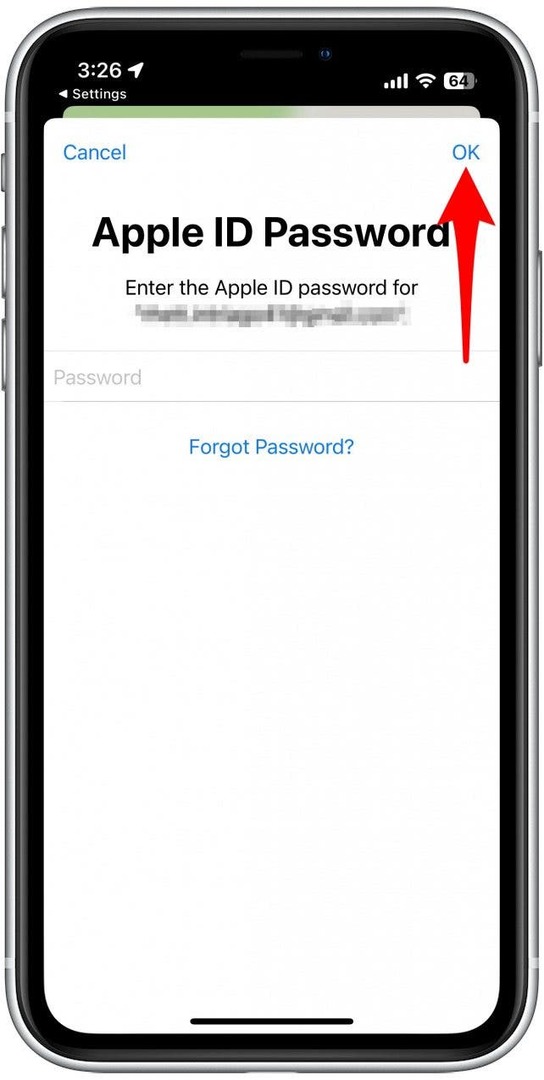
Słuchawki AirPods zostaną usunięte z usługi Find My i nie będzie już można śledzić lokalizacji poszczególnych słuchawek AirPods ani etui ładującego.
Jeśli po wypróbowaniu powyższych rozwiązań nadal stwierdzasz, że etui z ładowarką AirPods wyczerpuje baterię szybciej niż normalnie, może to oznaczać poważniejszy problem. Może być konieczne skontaktowanie się ze Wsparciem Apple w celu uzyskania dalszej pomocy w przypadku problemów z baterią słuchawek AirPods. W poważniejszych przypadkach mogą być w stanie zaoferować zastępcze etui AirPods. W międzyczasie zapoznaj się z tymi wskazówkami jak poprawić żywotność baterii AirPods. Jeśli nie masz pewności, które słuchawki AirPods posiadasz, dowiedz się jak je tutaj zidentyfikować.
Najlepsze zdjęcie: stock_wichel / Shutterstock.com